Bestem hvordan du kan reversere AVI-filer med de 4 tilgjengelige verktøyene
AVI-filer er et av de største filstørrelsesformatene du allerede har møtt mens du søkte etter de beste formatene på nettet. For å gi deg en kort forklaring, er AVI-formater filer som er ukomprimerte, og de fleste av redaktørene godtar ikke AVI-filer på grunn av den forvirrende strukturen. Så i dag har vi samlet forskjellige verktøy du kan velge på reversere AVI-filer enkelt og effektivt. Dessuten har alle verktøyene som presenteres nedenfor allerede blitt brukt av forfatteren for å teste det ut. Uten flere forsinkelser, la oss gå videre til online- og offlineverktøyene du kan bruke til å reversere en video.

Del 1 Hvordan reversere en AVI-fil med den ultimate programvaren offline
Hvis vi skulle snakke om den fenomenale videoreverseren tilgjengelig på PC og Mac, kan dette være ditt førstevalg. Ettersom denne programvaren ble større enn de andre verktøyene, enten den er online eller offline. Video Converter Ultimate er ikke bare best i bare én jobb, men i nesten alle jobber som redigering, forbedring, lage GIF, fremskynde eller bremse og mer. I motsetning til alle andre verktøy du søker på nettet til reversere AVI-filer denne programvaren gir deg muligheten til å lage en eksplisitt video i revers. Dessuten er dette verktøyet ikke gratis, men hvis du kjøper dette verktøyet, forvent det beste resultatet allerede. Så hvis du vil vite hvordan du reverserer filen i formatet AVI, følg trinnene nedenfor.
Trinn for hvordan du reverserer video ved hjelp av Video Converter Ultimate:
Trinn 1. Det er et must å laste ned verktøyet først på stasjonen, velg om du bruker PC eller Mac for å laste ned. Deretter installerer du det, gjør oppsettet raskt og klikk Fullfør for å fortsette.
Gratis nedlastingFor Windows 7 eller nyereSikker nedlasting
Gratis nedlastingFor MacOS 10.7 eller nyereSikker nedlasting
Steg 2. For å finne Video reverser Klikk på Verktøykasse først og under den er reverserfunksjonen.
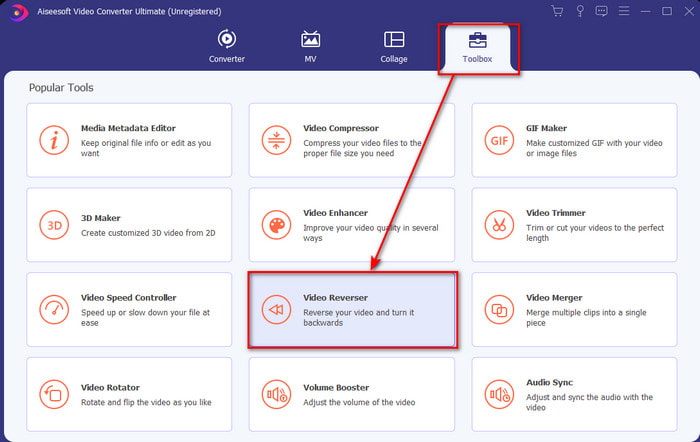
Trinn 3. Klikk på +-knappen for å legge til AVI-filen du vil konverteres til omvendt, klikk åpen og fortsett.
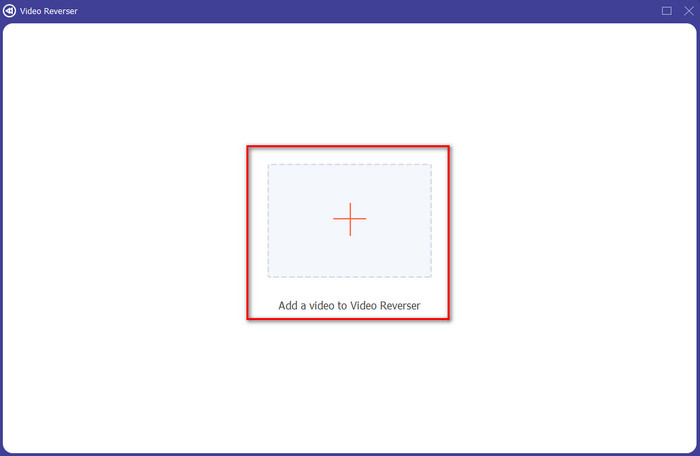
Trinn 4. På grensesnittet kan du nå justere varigheten av videoen ved å justere avspilling inn og ut. Klikk på for å lagre videoen omvendt Eksport knappen og fortsett.
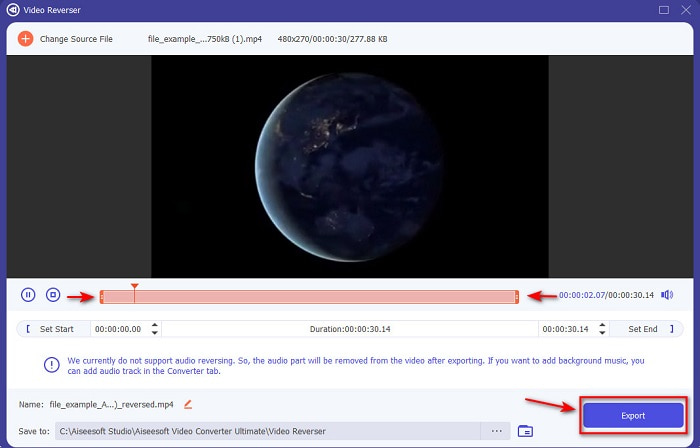
Trinn 5. Etter at eksporten er fullført, vil en mappe med den reverserte filen vises på skjermen. Trykk på videoen for å se videoen i revers.
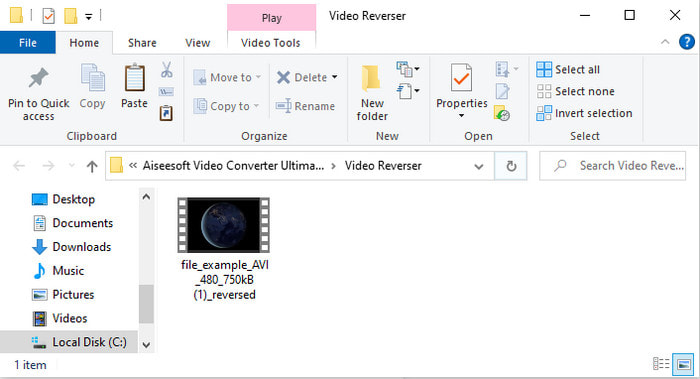
Del 2. Hvordan reversere en AVI-fil på nett
1. Fastreel - Online Video Reverser

Hvis du vil omvendt AVI online så prøver du å bruke Fastreel. Siden dette nettverktøyet lever opp til navnet sitt raskt og ekte i reversering. Dette verktøyet gir også enkle redigeringsfunksjoner, men det er i det andre nettverktøyet. Selv om verktøyet er flott og enkelt, er ulempen der fortsatt, spesielt hvis du mister internettforbindelsen. En annen, hvis du konverterer og internett har blitt avbrutt, er det en sjanse for at noe av AVI-filen blir borte på grunn av den ukomprimerte strukturen til den. Men hvis du har et flott og stabilt internett, er det et must å prøve hvordan du bruker dette verktøyet ved å følge fremgangsmåten.
Trinn 1. Åpne søkemotoren og søk etter den offisielle nettsiden til Fastreel Online Video Reverser. Klikk på lenken for å fortsette.
Steg 2. Klikk deretter på + Legg til filer og en filmappe vises på skjermen din og trykk deretter åpen for å sette inn filen. Vent et minutt eller to for å laste opp filen.
Trinn 3. Klikk deretter Last ned med vannmerke og den lagres automatisk på stasjonen din.
2. Pixiko- Omvendt video
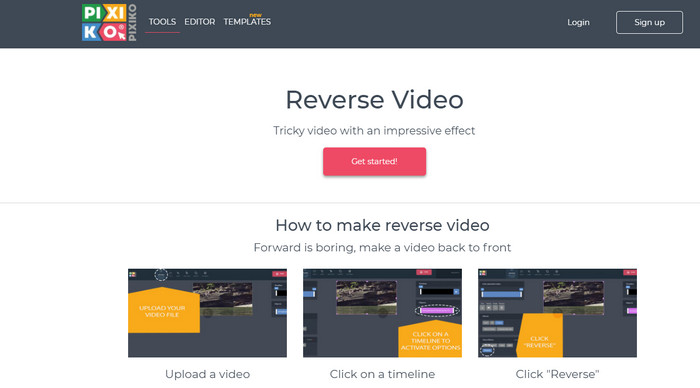
Pixiko er et av de elektroniske verktøyene vi fant ut til hjelp igjen hvis du vil reversere AVI-filer. Verktøygrensesnittet til det er veldig minimalt og lett å forstå. Akkurat som det første nettverktøyet, er internettforbindelse der oksygen å leve opp til. I utgangspunktet, hvis du ikke har noen internettforbindelse, kan du ikke få tilgang til dette verktøyet som det første. Imidlertid er dette verktøyet mye mer effektivt sammenlignet med Fastreel. Deretter, hvis du vil vite hvordan du får videoen til å spille i revers, følg trinnene som er angitt nedenfor.
Trinn 1. Gå til Pixiko Reverse Video ved å søke den på nettet.
Steg 2. Klikk Kom i gang og vent noen sekunder for å laste reversergrensesnittet. Klikk på en hvilken som helst i grensesnittet arealet av rektangelet for å bla gjennom filen i mappen, klikk deretter åpen å fortsette.
Trinn 3. Trykk deretter Omvendt for å fortsette og nettsiden lastes, vent deretter i flere minutter fordi filen lastes. Klikk på hvis du er klar til å eksportere filen Last ned video.
3. Ezgif
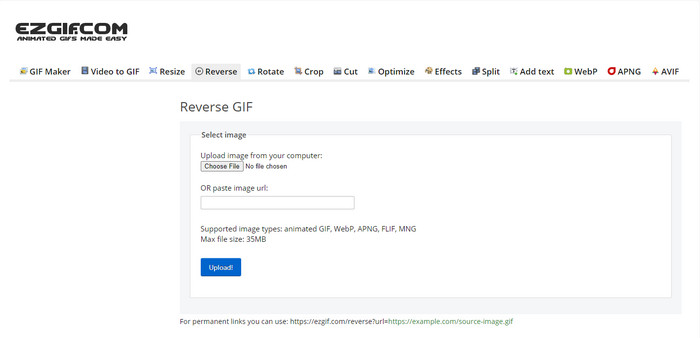
Det er ikke overraskende å være på denne listen Ezgif fordi det er et av de beste verktøyene på nettet for å lage GIF-er og til og med reversere AVI. Dette nettbaserte verktøyet har allerede bevist mye for internettbrukeren at dette verktøyet kan gjøre nesten hva som helst. For å få videoen din til å se mer utrolig ut enn før. Funksjonene i dette verktøyet er imidlertid begrenset, så du kan med andre ord ikke få videoen din til å se unik ut sammenlignet med andre. Selv om du har et stramt budsjett, kan du prøve å bruke dette og reversere videoen din ved å utføre de samme trinnene nedenfor.
Trinn 1. Søk i Ezgif på søkefeltet i nettleseren din. Så klikk på lenken og finn Omvendt
Steg 2. Klikk Velg Fil for å laste opp videoen du ville ha på baksiden. Velg deretter AVI-filen i mappen og trykk åpen. Klikk på etter at filen er satt inn Laste opp å fortsette.
Trinn 3. Merk av for omvendt alternativ og klikk deretter Sende inn og neste er klikk Lagre for å laste ned den reverserte filen.
Del 3. Vanlige spørsmål om reversering av AVI-filer
Hvorfor er AVI-filer for store?
Den eneste grunnen til at AVI-filene er for store er at formatet er ukomprimert. Når det er sagt, er alle filene i AVI-formatet bare råfiler, og de har ingen utpekte kodeker. Så hvis du vil ha en idé hva en AVI-fil Klikk deretter på denne lenken for å fortsette.
Hvordan komprimere AVI-filer uten å miste kvalitet?
Å se etter en kompressor for å komprimere AVI-filer er litt vanskeligere enn du trodde. Så hvis du vil vite det hvordan komprimere AVI-filer uten å miste kvaliteten av det så prøv å lese denne artikkelen. For å hjelpe deg å finne ut hva som er de beste måtene å gjøre det på.
Er konvertering av AVI til MP4 en god idé?
Absolutt ja! Så i stedet for å bruke en kompressor må du prøve å konvertere filen til et MP4-format. Så, for å ha en fullstendig idé hvordan gjøre om AVI til MP4 format, klikk deretter på denne lenken og fortsett til en ny nettside.
Konklusjon
Alt i alt er verktøyene som presenteres her flotte basert på ytelsen deres ved reversering av AVI-filer. Selv om verktøyene som er presentert ovenfor er gode, er det en eneste fenomenal videoredigerer du gjerne vil bruke. Video Converter Ultimate gjør allerede det umulige mulig ved konvertering, reversering, redigering osv. Så hvis du vil oppleve storheten til dette verktøyet, er dette rett tid for å laste det ned nå.



 Video Converter Ultimate
Video Converter Ultimate Skjermopptaker
Skjermopptaker


